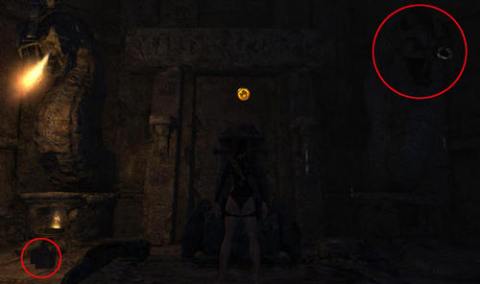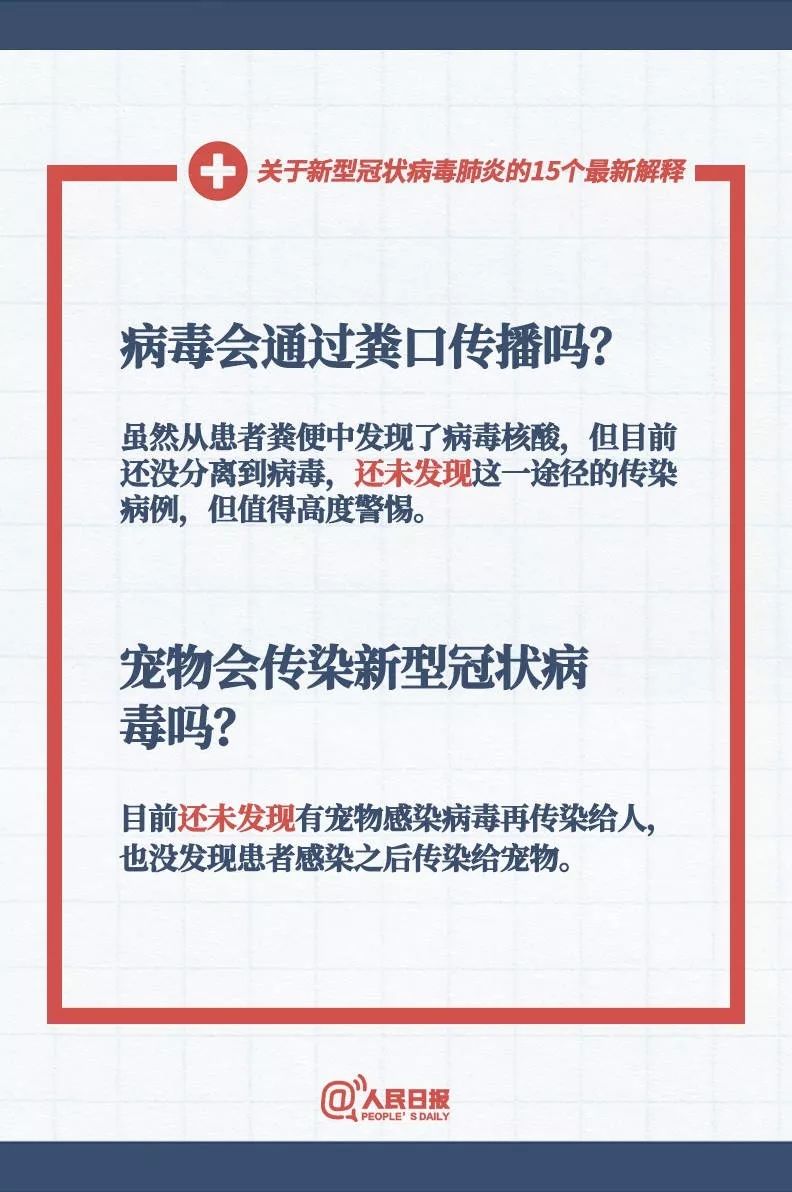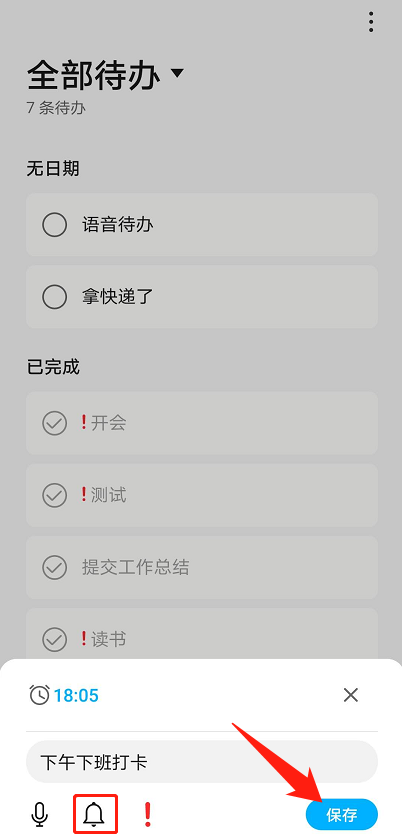本文目录导读:
详细教程和实用技巧
电脑命令提示符,也称为命令行界面,是一个用于输入和执行命令的文本界面,对于电脑用户来说,了解并掌握命令提示符的使用方法是非常有益的,它不仅可以帮助你更好地管理电脑,还可以提高你的工作效率,本篇文章将为你提供详细的教程和实用技巧,帮助你更好地使用电脑命令提示符。
电脑命令提示符的基本使用方法
1、打开命令提示符:在Windows系统中,你可以通过按下Win+R键来打开运行对话框,然后输入“cmd”并按下回车键,就可以打开命令提示符界面,在Linux或Mac OS中,你可以通过终端应用程序来打开命令提示符。
2、输入命令:在命令提示符界面中,你可以输入各种命令来执行不同的操作,输入“dir”可以列出当前目录下的所有文件和文件夹,输入“cd”可以切换目录,输入“ping”可以测试网络连接等。
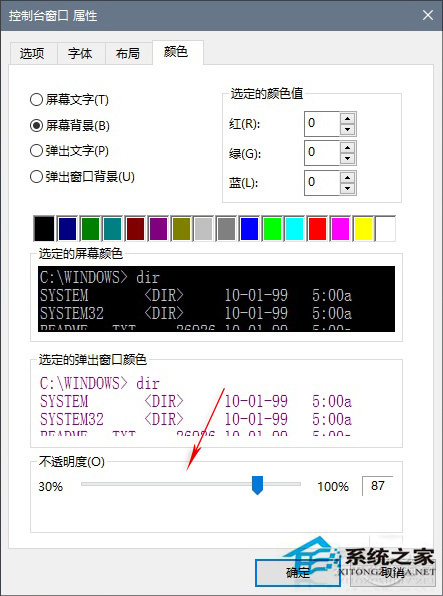
3、执行命令:按下回车键后,系统将执行你输入的命令,如果命令执行成功,将在界面中显示相应的信息;如果命令执行失败,将显示错误信息。
4、退出命令提示符:在Windows系统中,你可以通过输入“exit”来退出命令提示符界面,在Linux或Mac OS中,你可以通过按下Ctrl+D键来退出终端界面。
实用技巧
1、批量执行命令:如果你需要执行多个命令,可以将其写入一个批处理文件(.bat)中,然后运行该文件,这将使所有命令按顺序执行,从而节省你的时间和精力。
2、使用管道操作符:管道操作符(|)可以将一个命令的输出作为另一个命令的输入。“dir | sort”可以将当前目录下的所有文件按名称排序并显示结果。
3、使用通配符:通配符(*)可以用于匹配文件名或文件夹名。“dir *.txt”可以列出所有扩展名为.txt的文件,“del *.log”可以删除所有扩展名为.log的文件。
4、自定义环境变量:你可以通过命令行界面自定义环境变量。“set PATH=%PATH%;C:\Program Files\Java\bin”可以将Java的bin目录添加到PATH环境变量中。
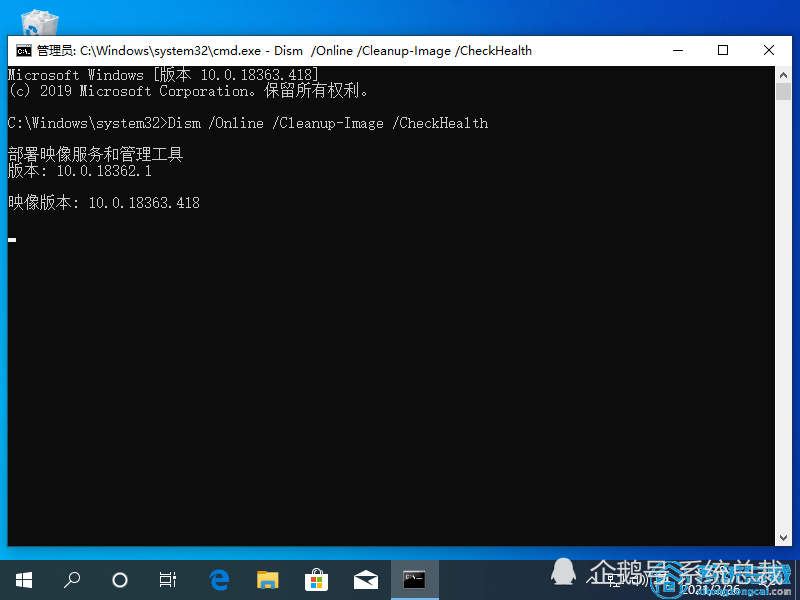
5、监控磁盘空间:使用“df -h”命令可以查看磁盘的使用情况,帮助你监控磁盘空间并及时清理不必要的文件。
6、查找进程:使用“ps”命令可以查看当前运行的进程列表,帮助你找到并管理正在运行的程序。
7、远程登录:通过SSH协议,你可以远程登录到其他计算机并执行命令,这需要在目标计算机上启用SSH服务,并在本地计算机上安装SSH客户端软件。
8、自动化脚本:通过编写脚本(如Shell脚本或Python脚本),你可以自动化一些重复性的任务,提高工作效率,这些脚本可以调用系统命令并处理输出,从而实现自动化操作。
电脑命令提示符是一个强大的工具,可以帮助你更好地管理和控制电脑,通过掌握基本的使用方法和实用技巧,你可以更加高效地利用这个工具来提高工作效率和解决问题的能力,希望本篇文章能帮助你更好地使用电脑命令提示符。